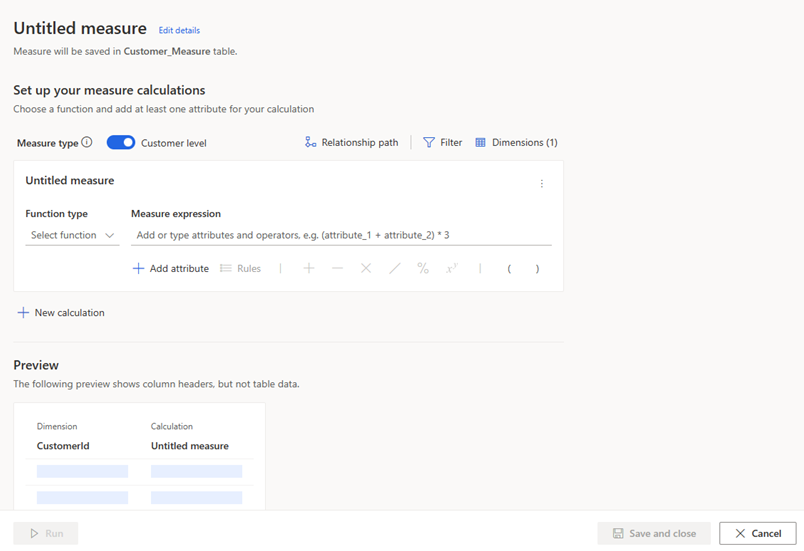Δημιουργήστε μέτρα με το πρόγραμμα δημιουργίας μέτρων
Το εργαλείο δημιουργίας μετρήσεων σάς επιτρέπει να ορίζετε υπολογισμούς χρησιμοποιώντας μαθηματικούς τελεστές, συναρτήσεις συνάθροισης και φίλτρα. Ορίστε μέτρα χρησιμοποιώντας χαρακτηριστικά από πίνακες που σχετίζονται με τον ενοποιημένο πίνακα του Πελάτη.
Χαρακτηριστικό πελάτη: Δημιουργεί έξοδο ως νέο χαρακτηριστικό, το οποίο αποθηκεύεται ως νέα στήλη στον πίνακα που δημιουργείται από το σύστημα με το όνομα Customer_Measure. Όταν ανανεώνεται ένα χαρακτηριστικό πελάτη, όλα τα άλλα χαρακτηριστικά πελάτη στον πίνακα Customer_Measure ανανεώνονται ταυτόχρονα. Επιπλέον, τα χαρακτηριστικά πελατών εμφανίζονται στην καρτέλα προφίλ πελάτη. Μετά την εκτέλεση ή την αποθήκευση, δεν μπορείτε να αλλάξετε ένα χαρακτηριστικό πελάτη σε μέτρηση πελάτη. Τα μέτρα χαρακτηριστικών πελάτη έχουν άμεση σχέση με το ενοποιημένο προφίλ πελάτη.
Μέτρηση πελάτη: Δημιουργεί στοιχεία εξόδου ως δικό της πίνακα που παίρνει το της μέτρησης που καθορίζετε. Δεν μπορείτε να το αλλάξετε σε χαρακτηριστικό πελάτη μόλις εκτελεστεί ή αποθηκευτεί. Οι μετρήσεις πελάτη δεν εμφανίζονται στην καρτέλα προφίλ πελάτη. Τα μέτρα πελάτη έχουν άμεση σχέση με το ενοποιημένο προφίλ πελάτη.
Επιχειρηματική μέτρηση: Δημιουργεί αποτέλεσμα ως δικό της πίνακα και εμφανίζεται στην αρχική σελίδα του περιβάλλοντος Dynamics 365 Customer Insights - Data. Τα επιχειρηματικά μέτρα δεν διαθέτουν άμεση σχέση με μεμονωμένα προφίλ πελατών. Τα επιχειρηματικά μέτρα φαίνονται σε όλα τα προφίλ πελατών ή ομαδοποιούνται με βάση ένα άλλο χαρακτηριστικό. Για παράδειγμα, ένας υπολογισμός για όλους τους πελάτες σε μια συγκεκριμένη κατάσταση.
Μεταβείτε στις Πληροφορίες>Μέτρα.
Επιλέξτε Δημιουργία>Δημιουργήσετε το δικό σας.
Επιλέξτε Επεξεργασία λεπτομερειών δίπλα στη μέτρηση χωρίς τίτλο. Πληκτρολογήστε ένα όνομα για τη μέτρηση. Προαιρετικά, προσθέστε ετικέτες στη μέτρηση.
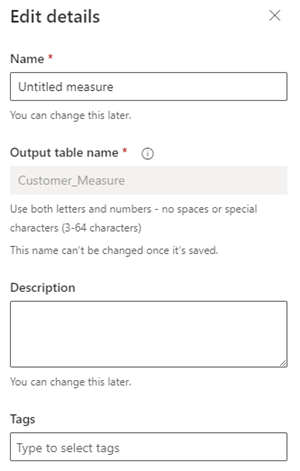
Επιλέξτε Τέλος.
Για παρακολούθηση των επιδόσεων σε επίπεδο επιχείρησης, αλλάξτε τον τύπο Μέτρησης σε Επίπεδο επιχείρησης. Το επίπεδο Πελάτη επιλέγεται από προεπιλογή. Το επίπεδο Πελάτη προσθέτει αυτόματα το χαρακτηριστικό CustomerId στις Διαστάσεις, ενώ το Επίπεδο επιχείρησης το καταργεί αυτόματα.
Στην περιοχή ρύθμισης παραμέτρων, επιλέξτε τη συνάρτηση συνάθροισης από το αναπτυσσόμενο μενού Επιλογή συνάρτησης. Οι συναρτήσεις συνάθροισης περιλαμβάνουν:
- Άθροισμα
- Μέσος όρος
- Μέτρηση
- Πλήθος μοναδικού
- Μέγιστη
- Ελάχιστο
- First: λαμβάνει την πρώτη τιμή της εγγραφής δεδομένων
- Last: λαμβάνει την τελευταία τιμή που προστέθηκε στην καρτέλα δεδομένων
- ArgMax: εντοπίζει την καρτέλα δεδομένων που παρέχει τη μέγιστη τιμή από μια συνάρτηση προορισμού
- ArgMin: εντοπίζει την καρτέλα δεδομένων που παρέχει την ελάχιστη τιμή από μια συνάρτηση προορισμού
Επιλέξτε Προσθήκη χαρακτηριστικού για να επιλέξετε τα δεδομένα για τη δημιουργία αυτού του μέτρου.
- Επιλέξτε την καρτέλα Χαρακτηριστικά.
- Πίνακας δεδομένων: Επιλέξτε τον πίνακα που περιλαμβάνει το χαρακτηριστικό που θέλετε να μετρήσετε.
- Χαρακτηριστικό δεδομένων: Επιλέξτε το χαρακτηριστικό που θέλετε να χρησιμοποιήσετε στη συνάρτηση συνάθροισης για να υπολογίσετε το μέγεθος. Μπορείτε να επιλέγετε μόνο ένα χαρακτηριστικό κάθε φορά.
- Προαιρετικά, επιλέξτε ένα χαρακτηριστικό δεδομένων από ένα υπάρχον μέτρο επιλέγοντας την καρτέλα Μέτρα ή αναζητήστε ένα όνομα πίνακα ή μέτρου.
- Επιλέξτε Προσθήκη.
Για να δημιουργήσετε πιο σύνθετα μέτρα, προσθέστε περισσότερα χαρακτηριστικά ή χρησιμοποιήστε μαθηματικούς τελεστές στη συνάρτηση μέτρησης.
Για να προσθέσετε φίλτρα, επιλέξτε το Φίλτρο στην περιοχή ρύθμισης παραμέτρων. Με την εφαρμογή φίλτρων θα χρησιμοποιούνται μόνο οι καρτέλες που συμφωνούν με τα φίλτρα για τον υπολογισμό της μέτρησης.
- Στην ενότητα Προσθήκη χαρακτηριστικού του τμήματος παραθύρου Φίλτρα, επιλέξτε το χαρακτηριστικό που θέλετε να χρησιμοποιήσετε για τη δημιουργία φίλτρων.
- Ορίστε τους τελεστές φίλτρου για να ορίσετε το φίλτρο για κάθε επιλεγμένο χαρακτηριστικό.
- Επιλέξτε Εφαρμογή.
Επιλέξτε Διάσταση για να επιλέξετε περισσότερα πεδία για προσθήκη ως στήλες στον πίνακα εξόδου μέτρησης.
- Επιλέξτε Επεξεργασία διαστάσεων για να προσθέσετε χαρακτηριστικά δεδομένων με τα οποία θέλετε να ομαδοποιήσετε τις τιμές του μεγέθους. Για παράδειγμα, πόλη ή φύλο.
Φιλοδώρημα
Εάν επιλέξατε Επίπεδο πελάτη ως τύπο Μέτρησης, το χαρακτηριστικό CustomerId έχει ήδη προστεθεί. Εάν καταργήσετε το χαρακτηριστικό, ο τύπος Μέτρησης πραγματοποιεί εναλλαγή σε Επίπεδο επιχείρησης.
- Επιλέξτε Τέλος.
- Επιλέξτε Επεξεργασία διαστάσεων για να προσθέσετε χαρακτηριστικά δεδομένων με τα οποία θέλετε να ομαδοποιήσετε τις τιμές του μεγέθους. Για παράδειγμα, πόλη ή φύλο.
Εάν υπάρχουν τιμές στα δεδομένα σας που πρέπει να αντικατασταθούν με έναν ακέραιο, επιλέξτε Κανόνες. Ρυθμίστε τις παραμέτρους του κανόνα και βεβαιωθείτε ότι επιλέγετε μόνο ακέραιους αριθμούς ως αντικαταστάτες. Για παράδειγμα, αντικαταστήστε την τιμή null με την τιμή 0.
Εάν υπάρχουν πολλές διαδρομές μεταξύ του πίνακα δεδομένων που αντιστοιχίσατε και του πίνακα του Πελάτη, επιλέξτε ένα από τα αναγνωρισμένα μονοπάτια σχέσης πινάκων. Τα αποτελέσματα των μεγεθών μπορεί να διαφέρουν ανάλογα με την επιλεγμένη διαδρομή.
- Επιλέξτε τη διαδρομή σχέσης και επιλέξτε τη διαδρομή πίνακα που θα πρέπει να χρησιμοποιηθεί για τον προσδιορισμό της μέτρησής σας. Εάν υπάρχει μόνο μία διαδρομή για τον πίνακα Πελάτης, αυτό το στοιχείο ελέγχου δεν θα εμφανίζεται.
- Επιλέξτε Τέλος.
Για να προσθέσετε περισσότερους υπολογισμούς για το μέγεθος, επιλέξτε Νέος υπολογισμός. Χρησιμοποιήστε μόνο πίνακες στην ίδια διαδρομή πινάκων για νέους υπολογισμούς. Οι επιπλέον υπολογισμοί θα εμφανίζονται ως νέες στήλες στον πίνακα παραγωγής μεγέθους. Προαιρετικά, επιλέξτε Επεξεργασία ονόματος για να δημιουργήσετε ένα όνομα για τον υπολογισμό.
Επιλέξτε τα κατακόρυφα αποσιωπητικά (⋮) στον υπολογισμό για να αντιγράψετε ή να καταργήσετε έναν υπολογισμό από μια μέτρηση.
Στην περιοχή Προεπισκόπηση, θα δείτε το σχήμα δεδομένων του πίνακα εξόδου μέτρησης, συμπεριλαμβανομένων φίλτρων και διαστάσεων. Η προεπισκόπηση αντιδρά δυναμικά στις αλλαγές στη ρύθμιση παραμέτρων.
Επιλέξτε Εκτέλεση για να υπολογίσετε τα αποτελέσματα για το ρυθμισμένο μέγεθος. Επιλέξτε Αποθήκευση και κλείσιμο εάν θέλετε να διατηρήσετε την τρέχουσα ρύθμιση παραμέτρων και εκτελέστε το μέγεθος αργότερα. Η σελίδα Μέτρα εμφανίζει τη σελίδα.
Επόμενα βήματα
- Προγραμματισμός ενέργειας.
- Χρησιμοποιήστε τα υπάρχοντα μέτρα για τη δημιουργία ενός τμήματος πελατών.